Не так давно социальной сетью «Одноклассники», был запущен сервис по обмену голосовыми сообщениями.
Плюсы голосовых сообщений:
- Упрощает общение между пользователями, особенно на планшете или смартфоне, так как клавиатура для набора текста не очень удобная;
- Позволяют передавать интонацию, информацию из окружающей обстановки, т.к. порой невозможно передать смайлами или словами всю палитру чувств.
- Данный сервис предоставляется абсолютно бесплатно.
Содержание
Как послать голосовое сообщение с компьютера?
- Заходим на страницу пользователя, которому предназначено голосовое сообщение
- Слева от аватара друга, расположена кнопка «написать».
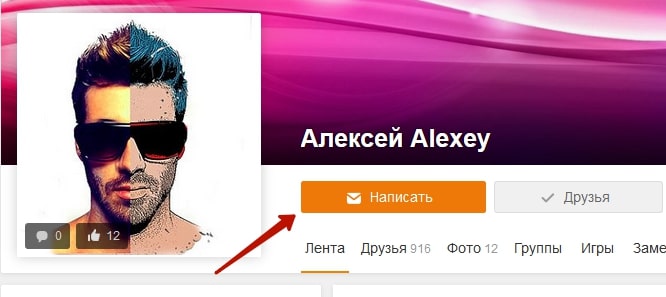
- Нажимаем на скрепку в правом нижнем углу окна диалога.
- В выпадающем окне выбираем строку: «аудиосообщение». (ВАЖНО: Если голосовое сообщение отправляется впервые -требуется установить флеш-плеер и вточности следовать всплывающим инструкциям).
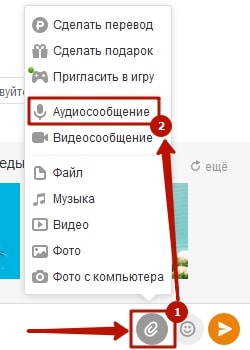
- Если все действия выполнены верно, откроется маленькое окно чёрного цвета с изображением белого микрофона и отсчётом времени записи.
- После окончания записи необходимо нажать на кнопку «стоп».
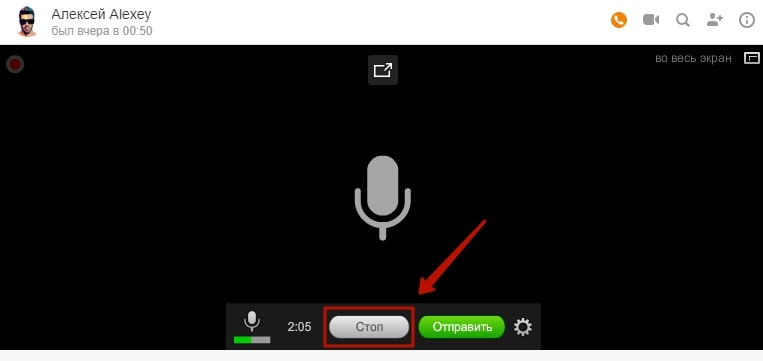
- Как только сообщение готово, система предложит вам 3 варианта: Отправить, Перезаписать или выйти
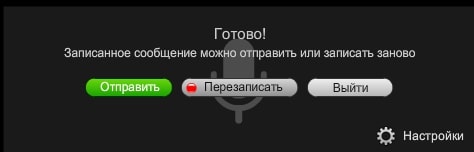
СПРАВКА: Вы можете прослушать звук в сообщении и если есть необходимость — перезаписать. Также вы можете отменить отправку, нажав на кнопку «Выйти» (После нажатия на данную кнопку войс будет удалён).
Как отправить голосовое сообщение с мобильного телефона или планшета?
Отправить голосовое сообщение со смартфона так же просто, как и с компьютера.
Для отправки голосового сообщения другому пользователю необходимо выполнить следующие действия:
- Скачать официальное приложение «Одноклассники», сделать это можно в PlayMarket (для устройств, работающих на операционной системе Android) или AppStore (для пользователей Apple iPhone/iPad);
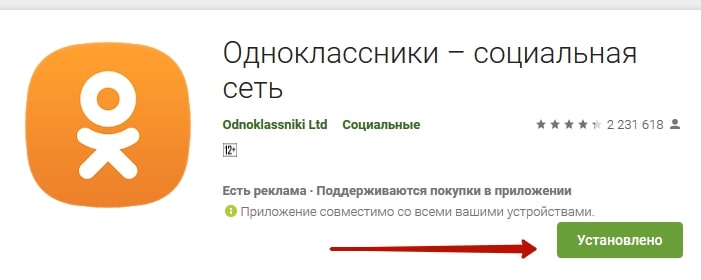
- Зайти на страницу пользователя, которому планируется отправить войс;
- В профиле пользователя нажать на значок с конвертом и подписью: «написать сообщение»;
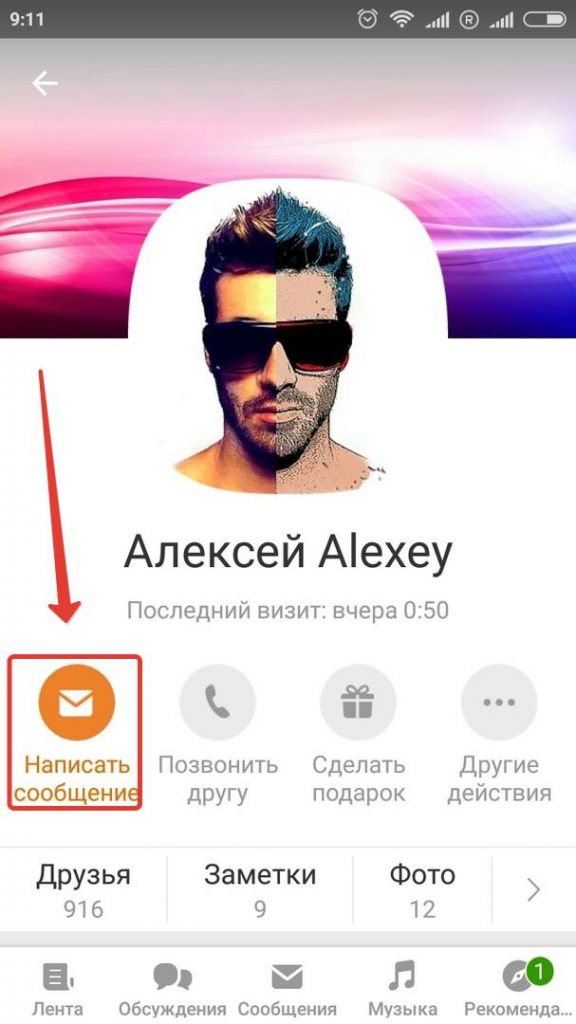
- Откроется диалог с пользователем. В поле ввода сообщения справа располагаются кнопки в виде: скрепки (прикрепить файл) и микрофона (записать голосовое сообщение);
- Чтобы записать голосовое сообщение, необходимо удерживать значок микрофона, пока вы не закончите Вашу мысль. Значок отпускаете, как только закончите наговаривать ваше сообщение.
- Для отправки сообщения используйте треугольник с чёрточкой, который появляется вместо микрофона.
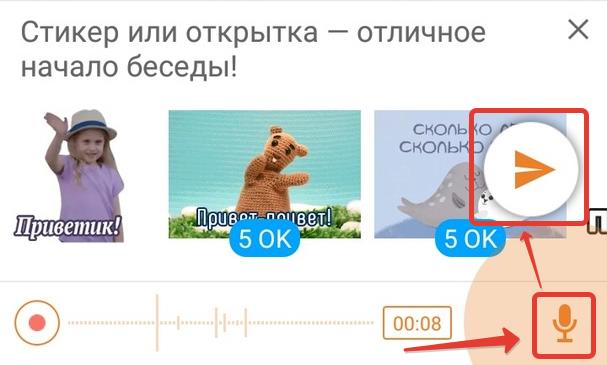
СПРАВКА: Вы можете отправить сообщение сразу или прослушать сообщение перед отправкой. Для того, чтобы прослушать сообщение — нажмите на треугольник в нижнем левом углу. Если вам не понравится качество записи, сторонние шумы или вы наговорили что-то лишнее, сервис предоставляет вам возможность удалить уже имеющееся сообщение и наговорить новое.
Как прослушать отправленное голосовое сообщение?
Алгоритм прослушивания голосовых сообщений одинаков как для смартфона, так и для компьютера:
- Открываем сообщения, нажав на кнопку с конвертиком.
- Откроется окно с диалогами.
- Выбираете диалог с необходимым человеком.
- Для того, чтобы прослушать голосовое сообщение — нажмите на кружок со стрелочкой, который расположен в начале голосового сообщения.
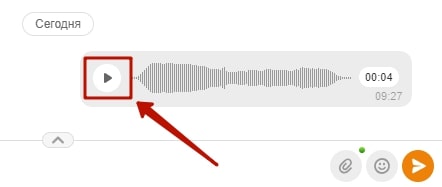
- После прослушивания сообщения, вы можете его переслать другому пользователю.
Как переслать голосовое сообщение?
- Необходимо навести курсор на необходимое сообщение и нажать на серую стрелку, которая направлена вправо.
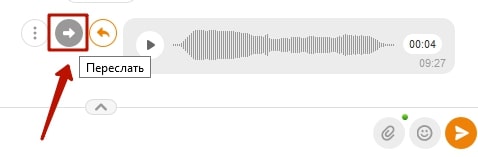
- После нажатия на стрелку появится окно со списком ваших друзей.
- Из списка выбираете нужного адресата (или нескольких) и нажимаете подсвеченную кнопку «переслать».
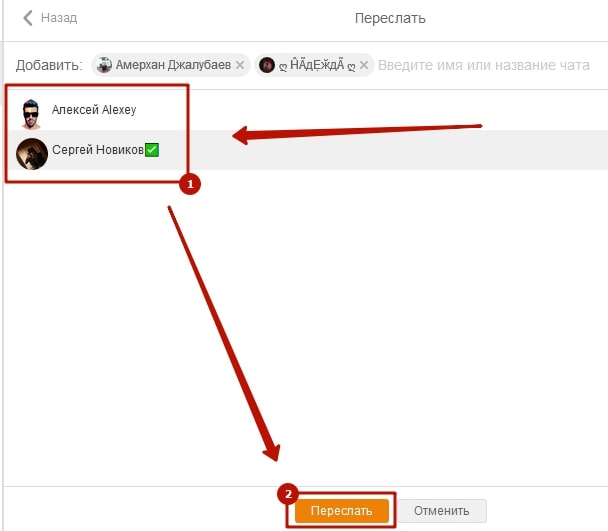
- Готово, ваше сообщение переслано.
Благодаря опции голосовых сообщений в «Одноклассниках», вы можете насладиться голосом дорогого для вас человека. Согласитесь, никакие тексты и смайлы не смогут передать особенности речи и интонации. Выполняя все действия, Вы сможете разнообразить общение с Вашими родными и одноклассниками, с помощью голосовых сообщений.